. 1. Натиснете бутона Win + R (прибл Win може да се появи на клавиатурата като Microsoft икона :) и след това въведете: inetcpl.cpl. и натиснете ОК (Фигура 1).
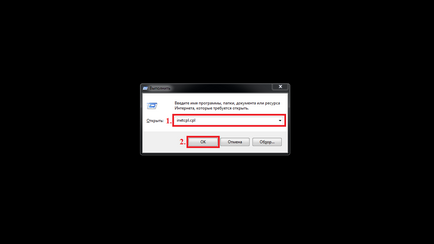
2. В прозореца, който се отваря, кликнете върху раздела Защита. Изберете опасни сайтове. След това кликнете върху бутона Сайтове (Фигура 2).
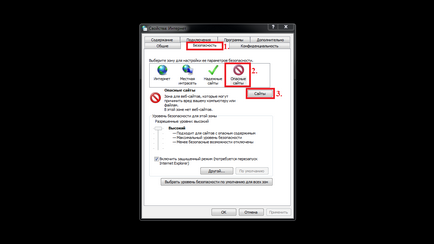
3. В прозореца, който се отваря, в горния текстовото поле, тип: apps.skype.com и кликнете върху Добавяне. след това кликнете върху бутона за затваряне (Фигура 3).
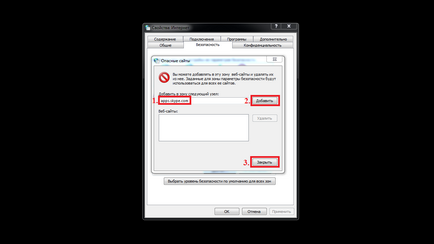
4. Отворете прозореца на Skype, а след това щракнете върху Помощ и Проверка за актуализации. Актуализирайте своя Skype до последната версия (прибл. Ако актуализация е необходимо), а след това да излезете от програмата (прибл. Необходимо е да се затвори напълно програмата, а не да се превърне) (Фигура 4).
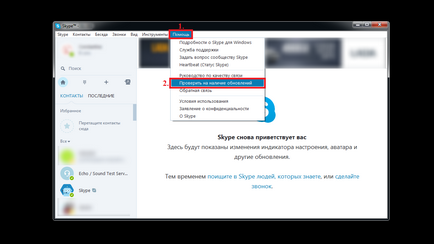
5. Отворете компютъра. след това в горната част на областта, въведете:% AppData% \ Skype и натиснете Enter (Фигура 5).
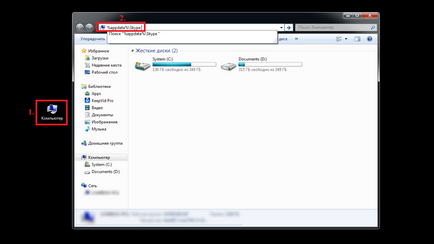
6. Отворете папката с името на профила си (Фигура 6).
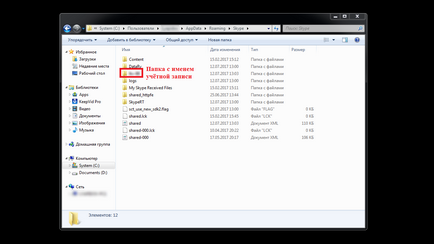
7. Изберете config.xml файл и да го отворите чрез бележник (прибл. Щракнете с десния бутон върху файла> Open С> Notepad) (Фигура 7).
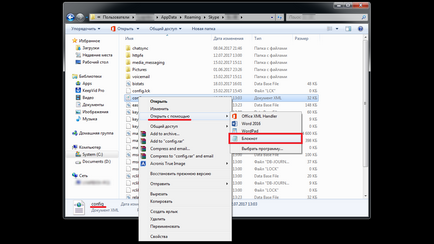
8. В досието config.xml, локализира и отстрани на следния ред:
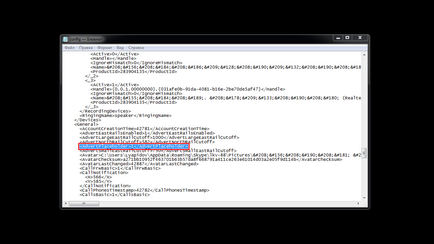
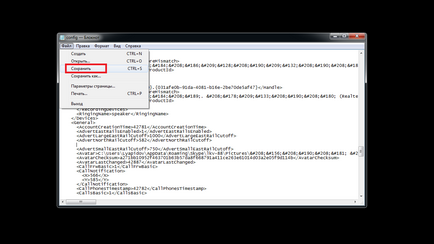
10. Изберете config.xml файл и да отидете на Properties (прибл. Щракнете с десния бутон върху файла> Properties). В прозореца, който се появява в раздела Общи в кърлежа в предната част на атрибут само за четене. и след това щракнете върху Приложи. след това OK (Фиг.10).
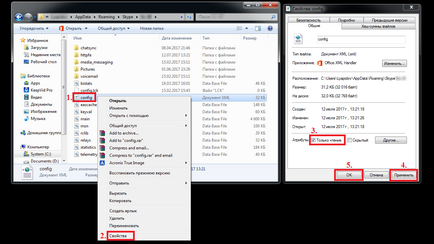
Сподели този линк:
Свързани статии
